Comment supprimer un morceau de musique sur mon iPad ?
La solution fonctionne aussi depuis un iphone.
Supprimer un morceau de musique sur mon iPad ?
1 – Allumez l’iPhone ou l’iPad, puis sur l’écran d’accueil, appuyez sur l’icône musique
La liste des morceaux présents sur votre iDevice, s’affichera.
2 – Repérez, le morceau de musique que vous souhaitez supprimer
Sur la ligne du titre, mettez votre doigt sur l’écran, puis déplacez-le vers la gauche.
3 – Un bouton rouge « Supprimer » apparaîtra. Appuyez dessus.
Le morceau sera supprimé uniquement sur votre iPad ou iPhone.

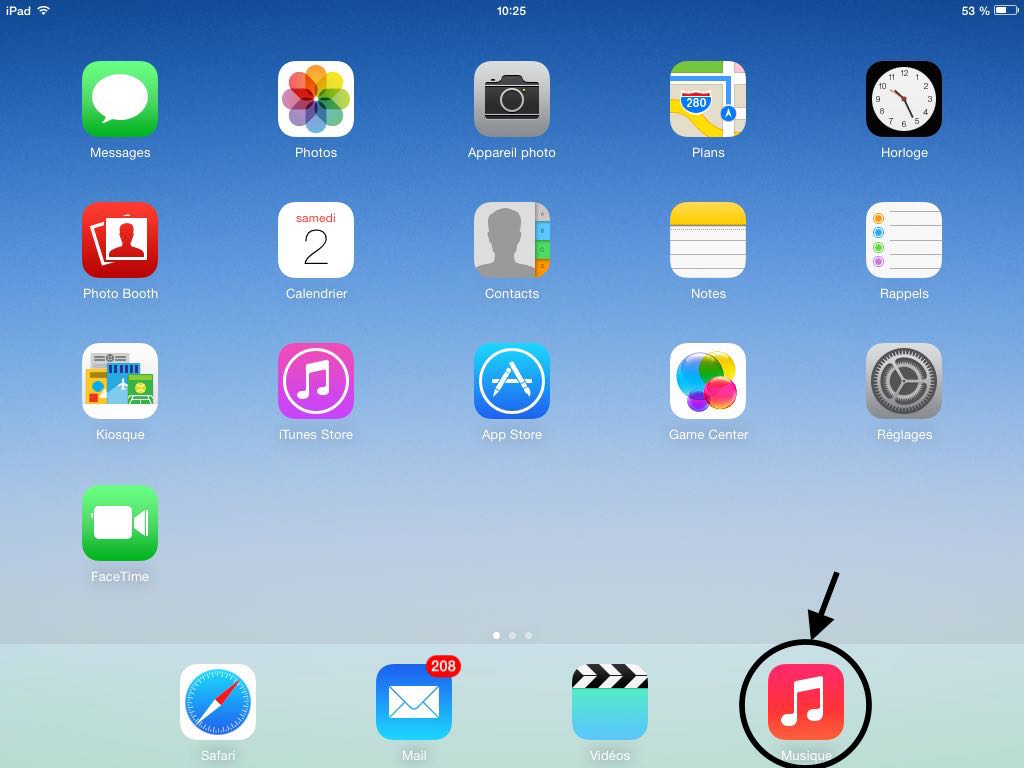
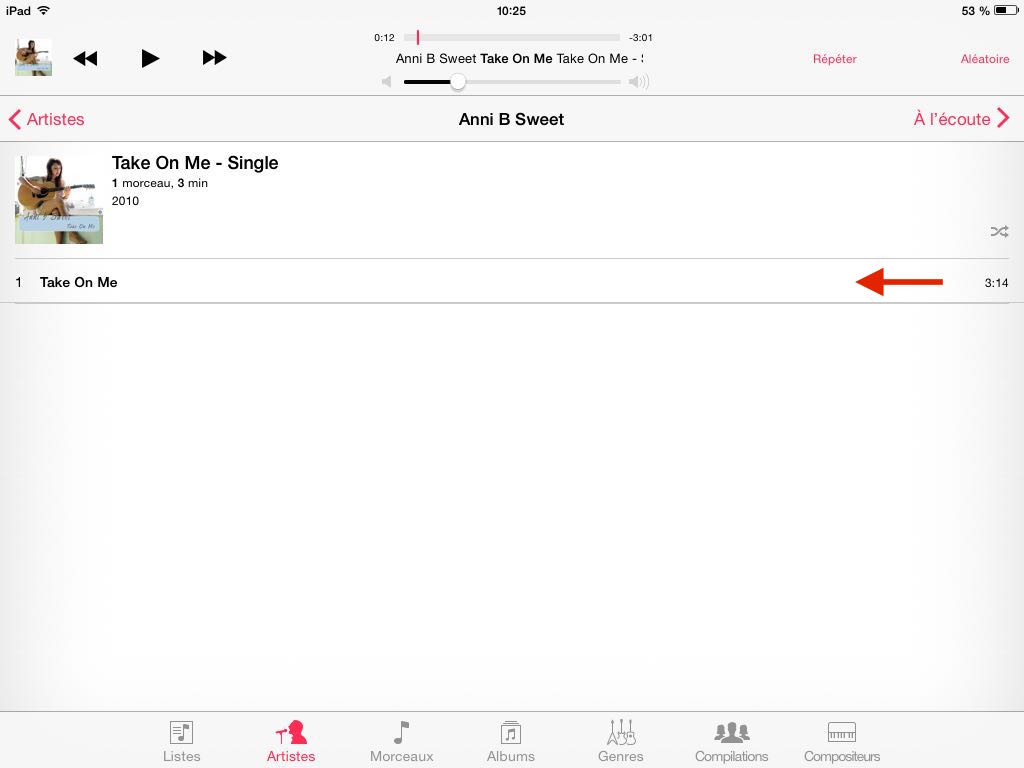
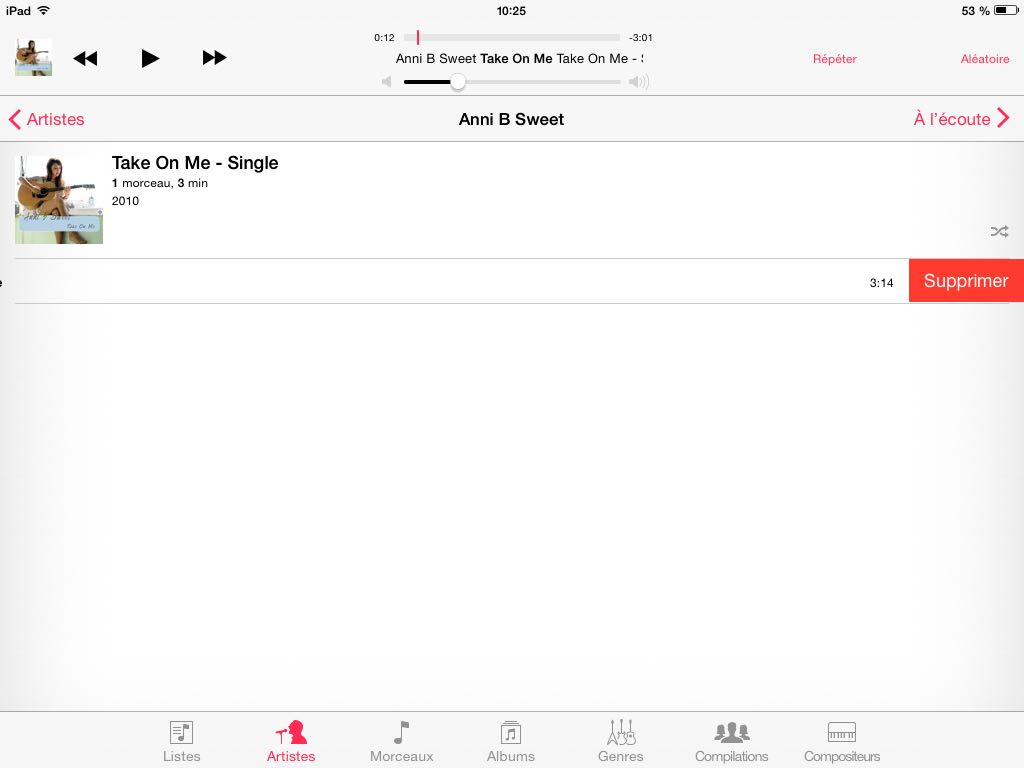




la solution donnėe ici ne fonctionne pas sur ipad3!!! Impossible de supprimer les morceaux non commandés mais qui se sont installės…
Cette solution fonctionne très bien sous iOS7 & iOS8 avec tous les iPads (le tuto a été re-vérifié par l’équipe). Pour les morceaux de l’album U2 (album imposé), Apple a mis à disposition un outils spécifique –> ici Cliquez sur retirer l’album, puis connectez-vous avec votre compte iTunes.
J’ai essayé de supprimer des musiques sur mon ipad(3), mais cela ne fonctionne pas !
Les titres sont toujours là et le « bouton » supprimer n’apparaît plus, à la place un nuage avec flèche vers le bas ! Mais si je pose mon doigt dessus, le morceau est toujours joué ! impossible de le faire disparaître. J’ai cliqué sur le lien pour supprimer l’album de U2, mais il est toujours là malgré que j’ai suivi les manips ! C’est à n’y rien comprendre. Cela devrait être pourtant simple !!!
Salut! Pour enlever le nuage, vas dans »Réglage », puis dans »musique » et désélectionne »afficher toute la musique » cela enlèvera la musique stockée sur icloud 🙂
Merci Joelle pour cette précision.
Le fait que vous ayez un nuage avec la flèche vers le bas, indique que l’album n’est plus ou pas présent sur votre iPad. Celui-ci est présent dans votre iCloud. Apple a mis en place une procédure pour retirer cet album. Si la procédure a bien été suivie, déconnectez-vous de votre compte iTunes puis reconnecter-vous. Si l’album est encore présent contactez Apple.